جدول المحتويات
إجابتك السريعة:
إذا كنت تتساءل عما إذا كان بإمكان المستخدمين الآخرين رؤية قائمة المتابعة الخاصة بك ، فهي فقط إذا كان حساب Twitter الخاص بك عامًا.
إذا كنت تستخدم جهاز كمبيوتر ، انتقل إلى ملف التعريف الخاص بك وانقر فوق الخيار التالي لرؤية القائمة.
بالنسبة لتطبيق Twitter ، انقر فوق أيقونة الملف الشخصي ، وانقر فوق متابعة ، وافتح القائمة.
للحفاظ على ترتيب زمني لقائمة المتابعة الخاصة بك ، قم بإنشاء قائمة أخرى وأضف الأشخاص.
التمرير إلى الاختصارات السفلية ينطبق فقط على Twitter على الويب ، وليس على التطبيق. اضغط على مفتاح المسافة ، وانقر على عجلة التمرير ، وأسفل السهم للتمرير بسرعة.
يمكن لمتابعيك على Twitter مشاهدة تغريداتك ، وإعجاباتك ، ومتابعينك ، والقائمة التالية ، وإعادة التغريد ، وصورة الملف الشخصي ، والسيرة الذاتية (إذا هناك واحد) ، وما إلى ذلك.
هناك بعض الطرق لمعرفة من الذي ألغى متابعتك على Twitter.
هل يستطيع الأشخاص رؤية من أتابعه على Twitter:
نعم ، يمكن لأي شخص رؤية قائمة المتابعين والمتابعين لمستخدم آخر. ولكن لا يمكنك القيام بذلك إلا إذا كان حساب Twitter الخاص بهم عامًا.
إذا قاموا بتغيير إعدادات Twitter الخاصة بهم وجعل حساب Twitter الخاص بهم خاصًا ، فلن يتمكنوا من الوصول إلى قائمة المتابعين والمتابعين للمستخدم.
يمكن فقط للأشخاص الذين يتابعونك رؤية قائمة المتابعين والمتابعين لحسابات Twitter الخاصة.
كيف ترى القائمة التالية على Twitter :
الطريقة التي سترى بها قائمة "المتابعة" هي نفسها عندماتريد أن ترى قوائم متابعة الآخرين. للاطلاع على قائمة المتابعة الخاصة بك من جهاز الكمبيوتر والتطبيق ، اتبع الخطوات التالية.
⭐️ من الكمبيوتر الشخصي:
الخطوة 1: افتح Twitter
افتح Twitter على متصفحك وادخل إلى صفحة تسجيل الدخول الرسمية Twitter. بعد ذلك ستحصل على الكثير من خيارات تسجيل الدخول مثل استخدام رقم الهاتف أو معرف البريد الإلكتروني أو حساب Apple. إذا كان لديك حساب موجود ، فقم بتسجيل الدخول بهذا الحساب ؛ خلاف ذلك ، قم بالتسجيل للحصول على حساب جديد.
الخطوة 2: انتقل إلى الملف الشخصي
بعد تسجيل الدخول إلى حسابك ، ستدخل افتراضيًا صفحة Twitter الرئيسية ، حيث يمكنك مشاهدة جميع التغريدات الأخيرة ، والتغريدات ، وكل شيء. الآن على يسار الشاشة ، يمكنك رؤية قائمة الرموز. اضغط على الخيار الأخير الثاني ، رمز الصورة الرمزية "الملف الشخصي" ، وأدخل صفحة ملفك الشخصي.
أنظر أيضا: مشاركة صور Google لا تعمل - مدقق الأخطاء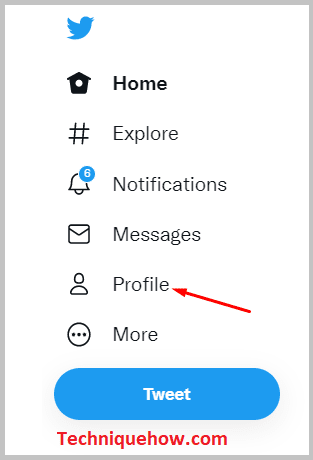
الخطوة 3: اضغط على "متابعة"
في صفحة ملفك الشخصي ، يمكنك انظر ، أسفل اسم المستخدم الخاص بك ، يظهر شهر وسنة الانضمام. أسفل ذلك بقليل ، يمكنك رؤية المتابعين وخيارات المتابعة. انقر فوق خيار "متابعة" وادخل إلى القسم.
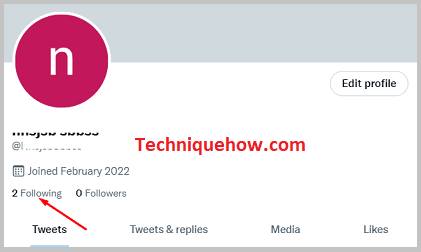
الخطوة 4: راجع قائمة الأشخاص
بعد إدخال القسم ، ستحصل على قسمين ، "المتابعون" و "المتابعة". يمكنك الاطلاع على القائمة والعثور على الأشخاص من هنا عن طريق التمرير لأسفل يدويًا أو الضغط على مفتاح المسافة.
تذكر أنه لا يتم الاحتفاظ بترتيب "المتابعين" و "المتابعة" ، لذلك يجب توخي الحذر عند العثور علىحساب.
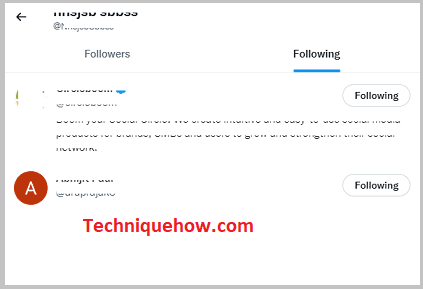
⭐️ من التطبيق:
الخطوة 1: افتح Twitter
إذا كنت تستخدم Twitter على الهاتف المحمول ، فافتح التطبيق وأدخل بيانات اعتماد تسجيل الدخول وقم بتسجيل الدخول إلى حساب Twitter الخاص بك. إذا كنت من بين أولئك الذين لم يستخدموا Twitter من قبل ، فافتح متجر Google Play (لأجهزة iPhone ، افتح متجر التطبيقات) وقم بتنزيل التطبيق. إذا كنت عضوًا جديدًا في Twitter ، فقم بالتسجيل للحصول على حساب جديد وتسجيل الدخول.
الخطوة 2: انتقل إلى الملف الشخصي
عندما تكمل تقدم تسجيل الدخول ، بعد ذلك ، ستكون على صفحتك الرئيسية على Twitter. الآن عليك أن تذهب إلى ملف التعريف الخاص بك ؛ لذلك ، انقر فوق رمز ملف التعريف الخاص بك من الزاوية اليسرى العليا وحدد الخيار الأول ، "الملف الشخصي". بهذه الطريقة ، ستدخل صفحة ملف تعريف Twitter الخاص بك.
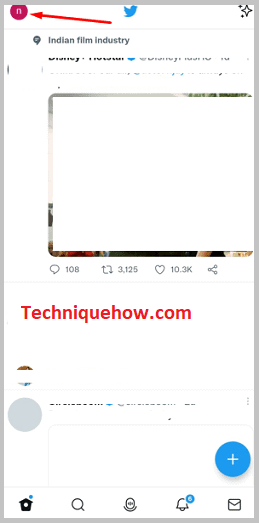
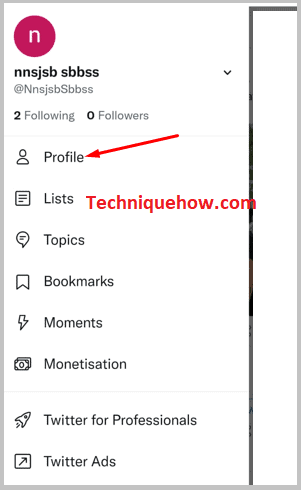
الخطوة 3: اضغط على "متابعة"
بعد إدخال صفحة الملف الشخصي ، يمكنك رؤية اسم المستخدم الخاص بك ، تاريخ الميلاد وشهر الانضمام إلى تويتر ؛ هذه الأشياء مذكورة هناك ، وتحت تاريخ ميلادك مباشرة ، يمكنك رؤية خيارين: عدد "المتابعين" وعدد "المتابعين". انقر فوق خيار "متابعة".
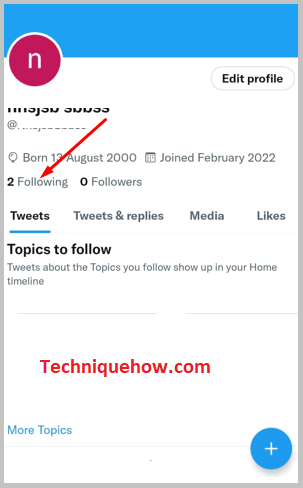
الخطوة 4: الاطلاع على قائمة الأشخاص
عند النقر على خيار "المتابعة" ، ستفتح نافذة جديدة حيث يمكنك رؤية قائمة حسابات Twitter التي قمت بها يتبعون. إذا كنت تريد العثور على أي شخص معين ، فيجب عليك التمرير لأعلى الصفحة والعثور على حسابه لأن قائمة "المتابعة" لا تحتفظ بالترتيب الزمنيطلب.
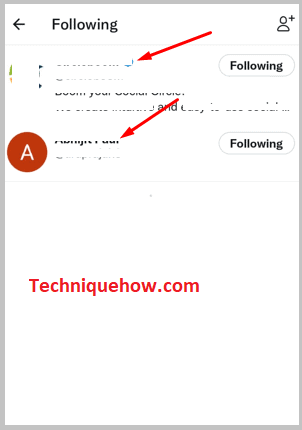
الأسئلة المتداولة:
1. لماذا قائمة Twitter التالية ليست مرتبة؟
لا يتبع Twitter الترتيب الزمني في قائمتي "المتابعون" و "المتابعة". يتم إنشاء الخوارزمية الخاصة به بطريقة تظهر ، في معظم الحالات ، الحسابات التي تتابعها بأحدث إصدار في أعلى القائمة. للحفاظ على الترتيب ، يمكنك إنشاء قائمة وإضافة أشخاص هناك بترتيب زمني ، مما قد يحل مشكلتك.
2. كيفية التمرير إلى الجزء السفلي من متابعي Twitter؟
إذا كنت تستخدم Twitter على الهاتف المحمول ، فليس لديك خيار ؛ يجب عليك التمرير يدويًا للوصول إلى أسفل القائمة. ولكن إذا كنت تستخدم Twitter على جهاز كمبيوتر ، فافتح القائمة وانقر فوق مفتاح المسافة على لوحة المفاتيح ؛ سوف يساعدك على التمرير أولاً. يمكنك أيضًا النقر فوق عجلة التمرير في الماوس وتعيين المؤشر لأسفل على الصفحة ، مما سيساعدك على الوصول بسرعة إلى أسفل القائمة.
3. ما الذي يمكن لمتابعي رؤيته على Twitter؟
على Twitter ، يمكن للمتابعين معرفة التغريدات التي تعجبك ، والتغريدة التي ترد عليها ، والتغريدات التي تنشرها ، وقائمة الأشخاص الذين تتابعهم ، والأشخاص الذين يتابعونك. لا يمكنهم رؤية محفوظات البحث الخاصة بحسابك.
أنظر أيضا: كيف ترى عندما قمت بالاشتراك على موقع يوتيوب على Xxluke.deإذا كنت من النوع الذي يحب مشاركة معلوماته على وسائل التواصل الاجتماعي مثل صورة الملف الشخصي والسيرة الذاتية والموقع وموقع الويب ، فيمكن لمتابعيك أيضًا الحصول على هذه المعلومات. يحدث ذلك عندما يكون حسابكعام ، ولكن إذا كان خاصًا ، فلن يتمكن سوى الأشخاص الذين يتابعونك من رؤية ما تحصل عليه على Twitter.
